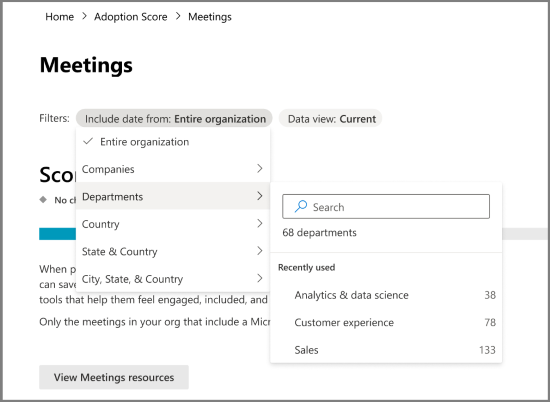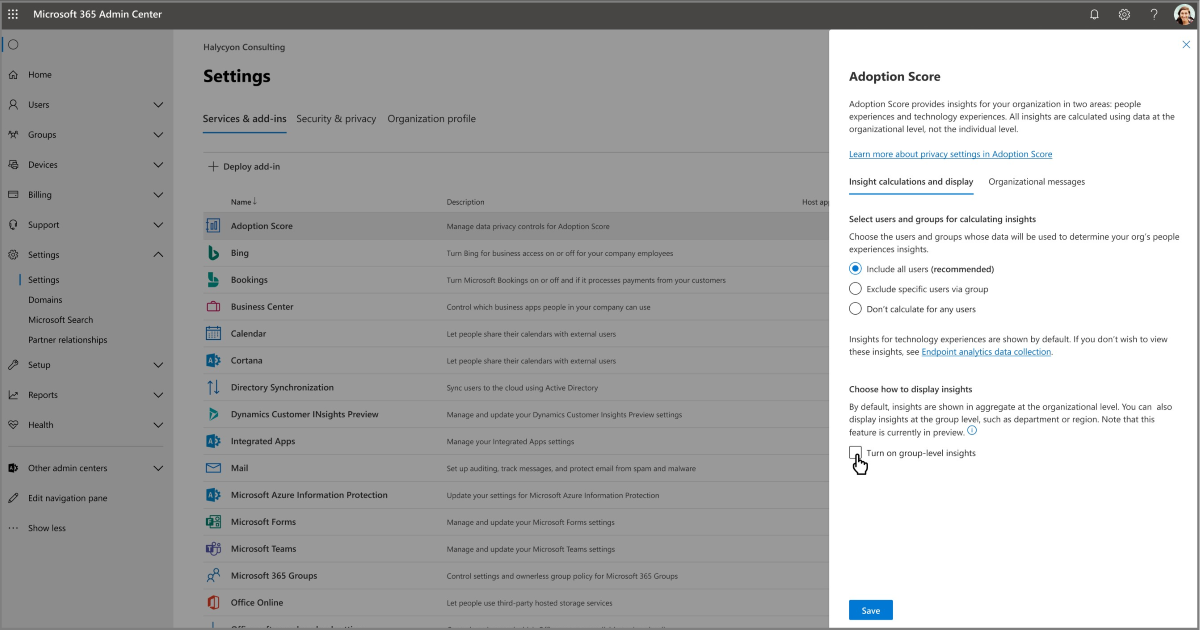Agrégats au niveau du groupe dans le score d’adoption
Les agrégats au niveau du groupe aident les administrateurs et les stratèges d’adoption à comprendre les performances des différents groupes sur les personnes qui rencontrent des insights. Les agrégats de niveau de groupe fournissent un niveau plus élevé d’insights et d’actions pour vos organization en fonction des données de Microsoft Entra ID. Vous pouvez obtenir des informations au niveau du groupe pour votre organisation dans Microsoft 365 et les utiliser pour :
Comparez différents groupes de votre organization pour comprendre la distribution globale des scores et des insights d’adoption, des groupes qui se portent bien et des groupes qui ont besoin d’une croissance.
Concentrez-vous sur un groupe spécifique de votre organization pour en savoir plus de manière isolée.
Comment activer les agrégats au niveau du groupe
Les agrégats au niveau du groupe ne sont pas activés par défaut.
Remarque
Les agrégats au niveau du groupe ne peuvent être activés que par le rôle Administrateur général.
Pour activer les agrégats au niveau du groupe :
Connectez-vous au Centre d’administration Microsoft 365.
Accédez à Paramètres Paramètres>de l’organisation>Score d’adoption.
Sous Calcul et affichage des insights, sélectionnez Activer les insights au niveau du groupe.
Une fois activé, il est accessible à tous les rôles sur les pages d’expériences de personnes.
Évaluation de la précision des données
Avant de pouvoir activer les insights au niveau du groupe, vous devez exécuter une évaluation de la précision des données pour déterminer si les données de groupe sont exactes. L’évaluation vous aide à prendre une décision éclairée sur les segments à utiliser qui reflètent le mieux la composition de votre organization.
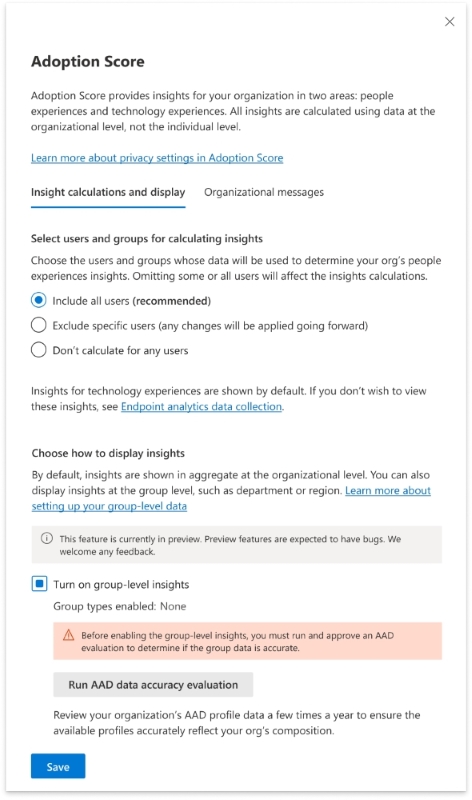
Le case activée d’évaluation de la précision des données est un rapport qui reflète la composition du organization en fonction des attributs clés dans Microsoft Entra ID.
Actuellement, nous fournissons des fonctionnalités pour cinq attributs dans Microsoft Entra ID :
Société
Service
Pays
État
Ville
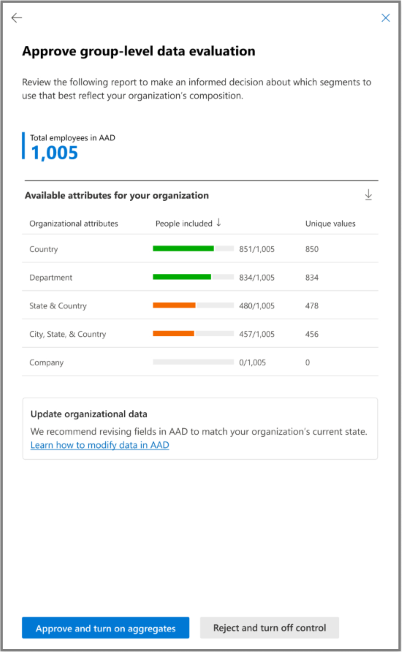
Le rapport affiche le nombre de personnes incluses pour tous les différents attributs organisationnels par rapport au nombre total d’employés dans Microsoft Entra ID. Cela est inclus en fonction d’une entrée dans les champs Microsoft Entra ID pour ces cinq attributs sélectionnés. Vous pouvez télécharger le rapport pour ces cinq attributs et case activée pour la précision des données. Ce rapport n’est exécuté et approuvé qu’une seule fois lors de la configuration des agrégats au niveau du groupe.
Exemple : Dans la capture d’écran, l’attribut « Department » de l’organization est renseigné pour XX sur le nombre total d’employés YY avec les départements uniques ZZ mentionnés. Vous pouvez voir des services uniques ZZ dans les filtres Agrégats au niveau du groupe sur les pages d’insights des utilisateurs.
Pour que toutes les personnes soient incluses dans les rapports d’insights au niveau du groupe, assurez-vous que les cinq champs ci-dessus sont correctement mis à jour pour tous les employés de Microsoft Entra ID. Pour les mises à jour suivantes des attributs Microsoft Entra, vous n’avez pas besoin d’exécuter à nouveau l’évaluation. Les mises à jour sont disponibles immédiatement. En savoir plus sur la mise à jour des données utilisateur dans Microsoft Entra ici.
Filtrage des scores d’expérience des personnes
Les insights au niveau du groupe sur l’expérience des personnes permettent de filtrer le score global et chaque insight pour le groupe sélectionné. Lorsque certains filtres sont appliqués, un message d’information s’affiche lorsque certains insights ne sont pas disponibles.
Dans certains cas, il se peut que vous ne voyiez pas un groupe entier dans les filtres, même si toutes les données sont exactes dans Microsoft Entra ID. Cela se produit lorsque le groupe a moins de 10 personnes pour ce groupe unique. Nous procédons ainsi pour protéger la confidentialité des utilisateurs afin qu’aucune information ne puisse être directement corrélée à des utilisateurs individuels.